Wprowadzenie
Doświadczanie czarnego ekranu z widocznym jedynie kursorem na MacBooku Air może być szczególnie przytłaczające, przerywając zadania i wpływając na produktywność. Na szczęście istnieje kilka sposobów na rozwiązanie tego problemu, począwszy od prostych napraw po bardziej złożone rozwiązywanie problemów. Zrozumienie potencjalnych przyczyn problemu pozwala zastosować rozwiązania, które szybko przywrócą życie Twojemu urządzeniu. W tym przewodniku zagłębimy się w kilka praktycznych strategii, które umożliwią Ci rozwiązanie i naprawienie problemu czarnego ekranu na MacBooku Air.
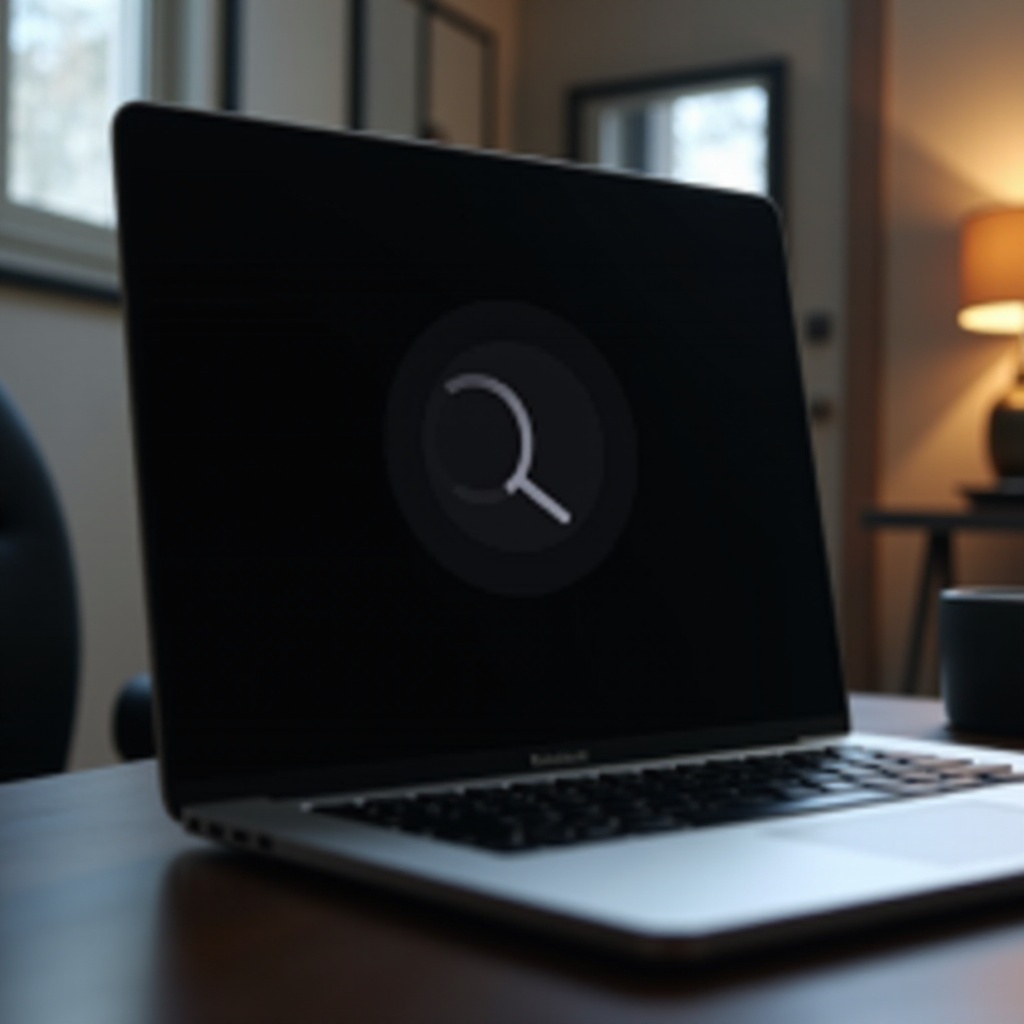
Zrozumienie problemu czarnego ekranu
Problem czarnego ekranu, gdzie widoczny jest tylko kursor, może mieć różne przyczyny. Rozpoznanie tych potencjalnych problemów pomaga systematycznie je rozwiązać. Często winę mogą ponosić błędy oprogramowania lub nieprawidłowe ustawienia wyświetlacza. System operacyjny może mieć trudności z powodu zablokowanych lub nieprawidłowo załadowanych procesów, co powoduje zaświecenie się czarnego ekranu przy zachowaniu widoczności kursora. Aspekty sprzętowe, takie jak problemy z zasilaniem czy problemy z łącznością, mogą również przyczynić się do tego frustrującego zdarzenia.
Ponadto, jeśli jakieś urządzenia zewnętrzne lub peryferyjne są podłączone do MacBooka Air, mogą one kolidować z funkcjami wyświetlacza. To zrozumienie pomaga podejść do problemu z logicznie i uporządkowaną myślą, poprawiając skuteczność działań naprawczych i zmniejszając ryzyko ponownego wystąpienia problemu.
Szybkie rozwiązania do wypróbowania początkowo
Zanim zagłębisz się w bardziej złożone rozwiązania, rozważ te początkowe rozwiązania, jeśli Twój MacBook Air wyświetla czarny ekran, ale pokazuje kursor. Mogą one oszczędzić Ci czas i wysiłek.
Wymuś ponowne uruchomienie MacBooka Air
Proste ponowne uruchomienie może wystarczyć do naprawienia tymczasowych błędów powodujących problem z wyświetlaczem.
- Naciśnij i przytrzymaj przycisk zasilania przez około 10 sekund, aż MacBook się wyłączy.
- Poczekaj chwilę, a następnie naciśnij przycisk zasilania, aby ponownie uruchomić urządzenie.
Sprawdź zasilanie i baterię
Upewnij się, że urządzenie otrzymuje niezbędne zasilanie.
- Sprawdź połączenie kabla zasilającego, aby upewnić się, że jest solidnie podłączony do MacBooka i gniazdka.
- Przetestuj gniazdko za pomocą innego urządzenia, aby zweryfikować jego funkcjonalność.
Odłącz zewnętrzne urządzenia
Urządzenia peryferyjne mogą powodować zakłócenia w wyświetlaczu.
- Odłącz wszelkie napędy USB, zewnętrzne monitory lub podłączone urządzenia.
- Ponownie uruchom MacBooka Air, aby sprawdzić, czy problem z wyświetlaczem się rozwiąże.
Zaawansowane kroki rozwiązywania problemów
Jeśli początkowe kroki nie rozwiążą problemu czarnego ekranu, rozważ te bardziej szczegółowe działania naprawcze.
Zresetuj SMC (Kontroler zarządzania systemem)
SMC kontroluje różne funkcje niskopoziomowe, a jego zresetowanie może naprawić problemy z wyświetlaczem.
- Wyłącz MacBooka Air.
- Naciśnij i przytrzymaj Shift + Control + Option po lewej stronie oraz przycisk zasilania.
- Puść wszystkie klawisze i ponownie włącz MacBooka.
Zresetuj NVRAM (Pamięć o dostępie swobodnym nieulotna)
NVRAM zapisuje niezbędne ustawienia, a jego zresetowanie może rozwiązać problem.
- Wyłącz MacBooka.
- Włącz go i od razu przytrzymaj Option + Command + P + R.
- Po około 20 sekundach zwolnij klawisze. Twój Mac może wyglądać, jakby się ponownie uruchamiał.
Uruchom w trybie bezpiecznym
Tryb bezpieczny pomaga zidentyfikować problemy z oprogramowaniem.
- Wyłącz MacBooka Air.
- Włącz go, przytrzymując klawisz Shift.
- Puść klawisz Shift, gdy dojdziesz do ekranu logowania.

Rozwiązania programowe w celu rozwiązania problemu
Po ocenie elementów sprzętowych możesz zbadać rozwiązania oparte na oprogramowaniu, aby rozwiązać wszelkie ukryte przyczyny czarnego ekranu.
Zaktualizuj system macOS i oprogramowanie systemowe
Twój MacBook powinien mieć najnowsze aktualizacje systemu macOS.
- Przejdź do ‘Preferencji systemowych.
- Kliknij ‘Uaktualnienia oprogramowania’ i przejdź przez wszelkie oczekujące aktualizacje.
Sprawdź konflikty oprogramowania
Konfliktujące aplikacje mogą zakłócać działanie macOS.
- Użyj Spotlight, aby znaleźć ‘Monitor aktywności.
- Zamknij aplikacje, które zużywają zbyt dużo zasobów lub nie działają zgodnie z oczekiwaniami.
Użyj Narzędzia dyskowego do konserwacji
Konserwacja za pomocą Narzędzia dyskowego może wyeliminować potencjalne problemy.
- Uzyskaj dostęp do ‘Narzędzia dyskowego’ poprzez Spotlight.
- Wybierz dysk startowy i kliknij ‘Pierwsza pomoc’, aby wykonać sprawdzenie dysku.
Kiedy szukać pomocy profesjonalnej
Jeśli te metody okażą się nieskuteczne, może być potrzebna profesjonalna pomoc. Uporczywe problemy z czarnym ekranem mogą odzwierciedlać poważniejsze usterki sprzętowe wymagające profesjonalnej diagnozy. Możesz odwiedzić autoryzowane centrum serwisowe Apple, aby uzyskać informacje na temat naprawy i gwarancji.
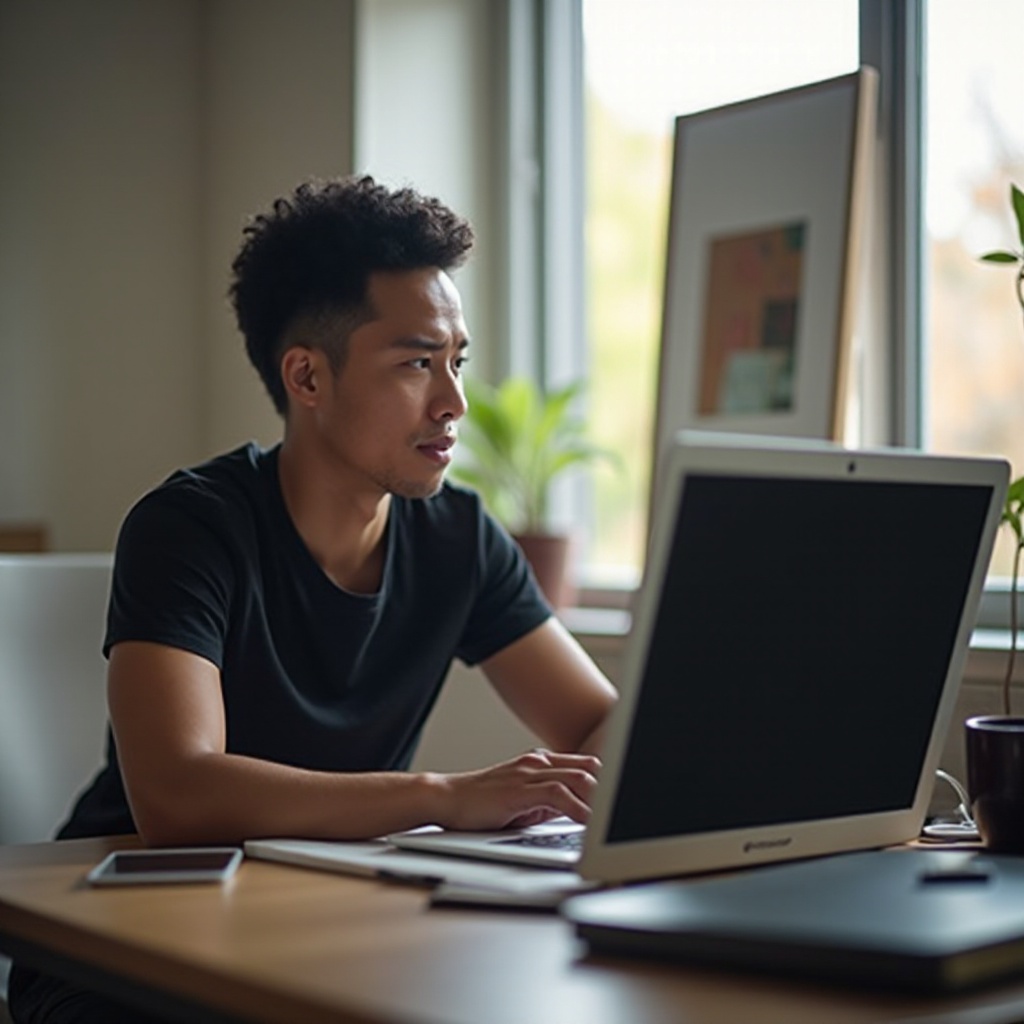
Wnioski
Czarny ekran z kursorem na MacBooku Air może być dość niepokojący. Jednak dzięki wytrwałości i zorganizowanemu rozwiązywaniu problemów, jak opisano, można zazwyczaj rozwiązać problem i przywrócić pełną funkcjonalność urządzenia. Niezależnie od tego, czy chodzi o proste ponowne uruchomienia, czy też o szczegółowe procesy krok po kroku, rozwiązania zawarte w tym przewodniku mają na celu pomóc Ci w osiągnięciu tego celu skutecznie.
Często Zadawane Pytania
Dlaczego mój MacBook Air pokazuje czarny ekran z kursorem?
Może to być spowodowane problemami z oprogramowaniem, ustawieniami wyświetlania, problemami z zasilaniem lub konfliktami z urządzeniami zewnętrznymi.
Jak zrestartować MacBooka Air, gdy ekran jest czarny?
Przytrzymaj przycisk zasilania przez 10 sekund, aby wymusić zamknięcie, a następnie naciśnij go ponownie, aby zrestartować.
Czy aktualizacja oprogramowania może naprawić problem czarnego ekranu na MacBooku Air?
Tak, aktualizacja do najnowszego macOS może rozwiązać przyczyny czarnego ekranu związane z oprogramowaniem.
